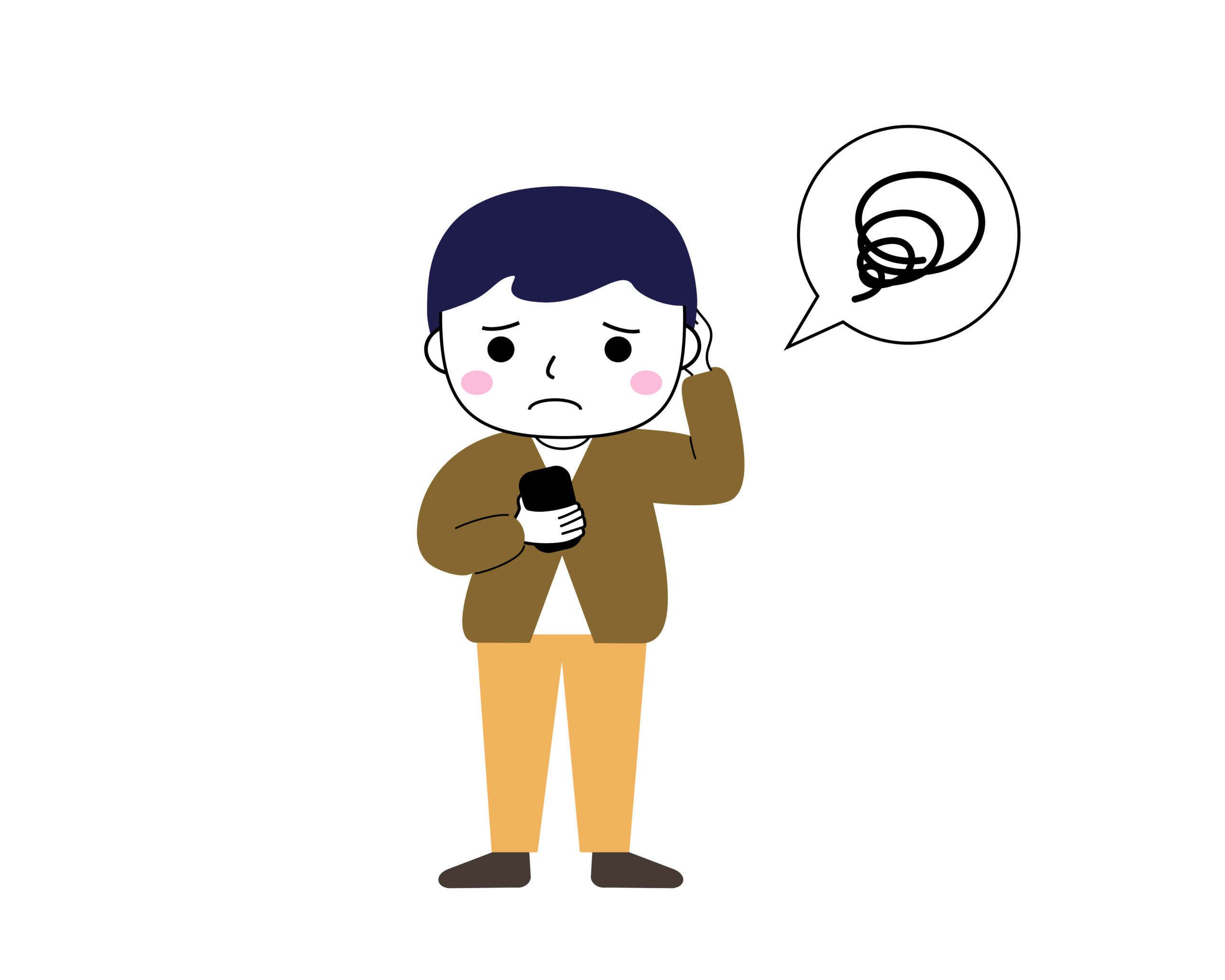
こんにちは。とんとんです。
あなたのスマートフォンが突然沈黙し、大切な瞬間に音楽や通話が楽しめなくなったら?
心配無用!音量がゼロから聞こえない謎を解き明かす、シンプルだけど効果的な11のステップをご紹介します。このガイドでは、基本的な音量調整から、技術的なトラブルシューティング、さらにはプロの手による修理まで、あらゆる角度から問題解決の方法を掘り下げます。あなたのスマートフォンを再び歌わせるための秘訣がここにあります。
この記事の目次
1. 音量の確認と調整
スマートフォンから音が出ない一番の原因は、音量が十分に上がっていないか、ミュート設定になっていることです。
詳細な手順とポイント:
- スマートフォンを手に持ち、側面にある音量ボタンを探します。このボタンは通常、上下の位置に配置されており、音量を上げるためには上方向のボタンを押します。
- 音量を最大限に上げるため、音量アップのボタンを複数回押してください。この時、スマートフォンの画面に表示される音量調整バーが増加していることを確認します。
- 音量調整バーが動かない、または最大設定でも音が聞こえない場合は、システムの深刻な問題が考えられるため、追加のトラブルシューティングが必要です。
2. ミュート設定の確認
意図せずスマートフォンがミュートまたはサイレントモードに設定されている場合があります。
詳細な手順とポイント:
- スマートフォンの「設定」アプリを開き、「サウンド」または「サウンドとバイブレーション」の項目に進みます。
- このセクションで、ミュートまたはサイレントモードが有効になっていないか確認し、もしそうであればオフに切り替えます。
- この設定がオンになっている場合、スマートフォンからの音声出力が完全に停止します。このため、このチェックは音が出ない問題を解決するための重要なステップです。
3. 再起動
一時的なバグやソフトウェアの問題は、デバイスの再起動によって解決されることがあります。
詳細な手順とポイント:
- スマートフォンの電源ボタンを長押しして、画面に表示される「再起動」または「リスタート」のオプションを選択します。
- オプションが表示されない場合、電源ボタンを10秒以上長押しして強制的にデバイスを再起動させます。
- 再起動はシステムをリフレッシュし、一時的なソフトウェアの問題をクリアするのに役立ちます。再起動後、音声が正常に出るかどうかを確認してください。
4. ヘッドフォンジャックの確認
ヘッドフォンジャックにほこりや汚れが詰まっていると、スマートフォンがヘッドフォン接続モードに固定され、外部スピーカーから音が出なくなることがあります。
詳細な手順とポイント:
- スマートフォンのヘッドフォンジャックを視覚的に確認し、内部にほこりや異物がないかをチェックします。
- 汚れやほこりが見つかった場合、柔らかい布やエアダスターを使用して、ジャック内部を優しく清掃してください。
- ジャックの清掃は、デバイスを損傷から守るために慎重に行う必要があります。清掃後、音声出力が改善されたかを確認します。
5. Bluetooth設定の確認
意図せずにBluetoothデバイスに音声がルーティングされている場合があります。
詳細な手順とポイント:
- 「設定」アプリケーションを開き、「Bluetooth」セクションに進みます。Bluetoothがオンになっているか確認し、接続されているデバイスのリストをチェックします。
- 予期しないデバイスが接続されている場合は、そのデバイスを選択して「切断」または「ペアリング解除」を行います。
- これにより、スマートフォンと外部デバイス間の不要なBluetooth接続が解除され、スマートフォンのスピーカーから音声が出力されるようになります。
6. アプリの音量設定
特定のアプリで音が出ない場合、そのアプリ自体の音量設定が問題の原因である可能性があります。
詳細な手順とポイント:
- 問題が発生しているアプリを開き、「設定」メニューにアクセスします。音量やサウンドに関連する設定がオフになっていないかを確認し、必要に応じてオンに切り替えます。
- アプリの音量設定を変更した後、アプリを再起動し、音声が正常に出力されるかどうかを確認します。このステップは、アプリ固有の音声問題を解決するのに役立ちます。
7. サウンド設定のリセット
スマートフォンのサウンド設定をデフォルトに戻すことで、音声問題が解決することがあります。
詳細な手順とポイント:
- 「設定」アプリを再度開き、「サウンドとバイブレーション」に進みます。ここで、「デフォルト設定にリセット」や「設定をリセット」のようなオプションを見つけ、選択します。
- サウンド設定をリセットすることで、誤って変更された設定や不具合が原因で発生していた音声問題が解消される可能性があります。リセット後、再度音量を調整し、問題が解決したかを確認します。
8. ソフトウェアアップデートの確認
ソフトウェアの古いバージョンは、互換性の問題やバグが原因で音声問題を引き起こすことがあります。
詳細な手順とポイント:
- 「設定」アプリを開き、「システム」や「ソフトウェアアップデート」に進みます。新しいアップデートが利用可能かどうかを確認し、あれば指示に従ってダウンロードおよびインストールします。
- ソフトウェアアップデートは、セキュリティの改善、バグの修正、新機能の追加など、デバイスの全体的なパフォーマンスを向上させることが期待されます。アップデート後、デバイスを再起動し、音声問題が解決されたかを確認します。
9. セーフモードでの起動
セーフモードでは、サードパーティ製のアプリが一時的に無効化され、それらが原因で発生している問題を診断できます。
詳細な手順とポイント:
- スマートフォンを完全にシャットダウンします。その後、電源ボタンを押してデバイスを起動し、メーカーのロゴが表示された直後にボリュームダウンボタンを押し続けます。
- デバイスがセーフモードで起動すると、画面の下部に「セーフモード」と表示されます。このモードで音声が正常に出力されるかを確認し、問題が解決した場合は、特定のサードパーティ製アプリが原因である可能性が高いです。通常モードに戻り、該当するアプリを特定し、アンインストールすることで問題を解決できます。
10. 工場出荷時設定にリセット
最終手段として、スマートフォンを工場出荷時の状態にリセットすることがあります。この操作により、デバイス内の全データが消去され、新品時の状態に戻ります。したがって、重要なデータは事前にバックアップすることが非常に重要です。
詳細な手順とポイント:
- 「設定」アプリを開き、「システム」セクションに進んで「リセットオプション」を選択します。ここで「工場出荷時設定にリセット」または類似のオプションを見つけ、選択してください。
- 画面の指示に従ってリセットプロセスを進め、デバイスがリセットされるのを待ちます。リセットが完了したら、デバイスは再起動され、初期設定プロセスが始まります。この時点で、音声問題が解決しているかを確認し、必要に応じて以前バックアップしたデータを復元します。
11. サービスセンターに持っていく
上記の手順を全て試しても問題が解決しない場合、またはハードウェアの故障が疑われる場合は、専門家の診断と修理が必要です。
詳細な手順とポイント:
- スマートフォンのメーカーとモデルを確認し、公式ウェブサイトやユーザーマニュアルで、最寄りの正規サービスセンターの情報を探します。
- スマートフォンと、可能であれば購入時のレシートや保証書を持って、サービスセンターに行きます。事前に電話やオンラインで予約や問い合わせを行うことで、訪問時の待ち時間を短縮できる場合があります。
- サービスセンターの技術者に問題を詳しく説明し、デバイスの診断を依頼します。修理が必要な場合は、見積もりと修理にかかる時間を確認し、修理を依頼してください。
- 修理が完了したら、デバイスの動作を確認し、問題が適切に解決されたかをテストします。修理後も問題が続く場合は、再度サービスセンターに相談してください。
まとめ
このガイドで紹介される11のステップは、スマートフォンから音が出ないという一見シンプルな問題を多角的に解決します。音量調整のチェックから始まり、ミュート設定の解除、デバイスの再起動、ヘッドフォンジャックやBluetooth接続の確認、アプリ固有の設定、さらにはソフトウェアのアップデートや工場出荷時設定へのリセットに至るまで、あらゆる可能性を網羅。最後には、専門家による修理の選択肢も提示され、あなたのスマートフォンを再び機能させるための全知識が提供されます。この包括的なアプローチにより、どんなに難しい問題も確実に解決へと導かれます。









